몇몇 친구의 Win10 컴퓨터에는 컴퓨터의 시작 속도에 큰 영향을 미치는 시작 인터페이스가 있습니다. 이를 끄고 싶은데 Win10에서 시작 환영 인터페이스를 끄는 방법을 모르겠습니다. 아래 편집기에서 자세히 설명하겠습니다. Win10에서 시작 환영 인터페이스를 끄는 방법에 대해 알아보세요. 인터페이스 방법이 필요하시면 오셔서 살펴보세요.
1. "win+R" 단축키를 사용하여 실행을 시작하고 "gpedit.msc"를 입력한 후 Enter를 눌러 엽니다.
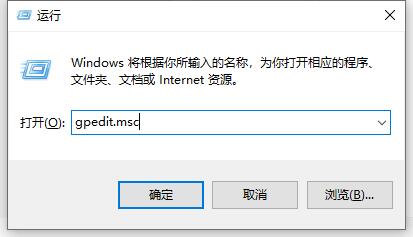
2. 새 인터페이스로 들어간 후 왼쪽의 "컴퓨터 구성 - 관리 템플릿 - 시스템"을 클릭합니다.
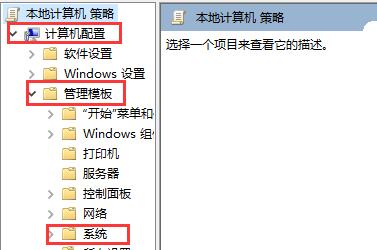
3. 그런 다음 "로그인" 옵션을 클릭하세요.
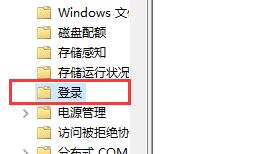
4. 그런 다음 오른쪽의 "로그인 시 시작 화면 표시 안 함"을 찾아 더블클릭하여 엽니다.
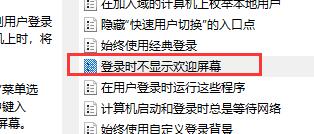
5. 마지막으로 열리는 창에서 왼쪽 상단의 "사용"을 선택하고 확인을 클릭하여 저장합니다.
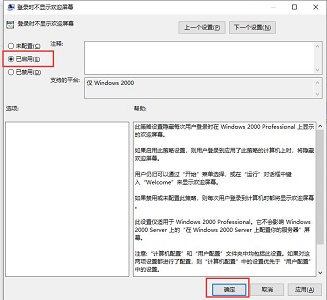
위 내용은 Win10에서 시작 시작 화면을 닫는 방법의 상세 내용입니다. 자세한 내용은 PHP 중국어 웹사이트의 기타 관련 기사를 참조하세요!